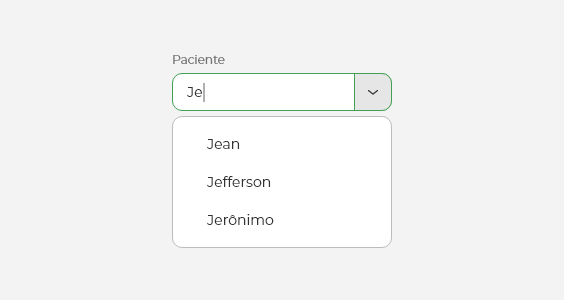
Caixa combo
As caixas de combinação unem uma entrada de texto com um menu seletor, permitindo que os usuários filtrem listas mais longas apenas para as seleções correspondentes a uma consulta.
Opções
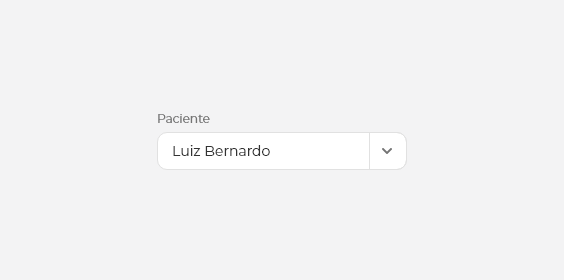
#Etiqueta
- As caixas de combinação devem sempre ter um rótulo;
- Em casos raros em que o contexto é suficiente e um especialista em acessibilidade revisou o design, o rótulo pode ficar indefinido.
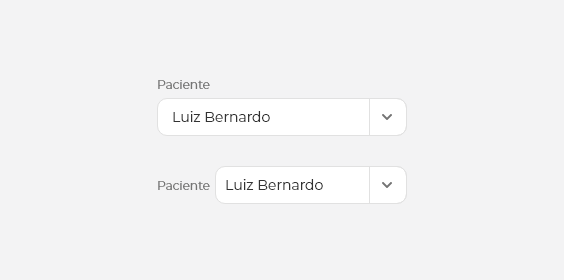
#Posição da etiqueta
- As etiquetas podem ser colocadas na parte superior ou na lateral;
- Os rótulos superiores são o padrão e são recomendados porque funcionam melhor com textos longos, localização e layouts responsivos;
- As etiquetas laterais são mais úteis quando o espaço vertical é limitado.
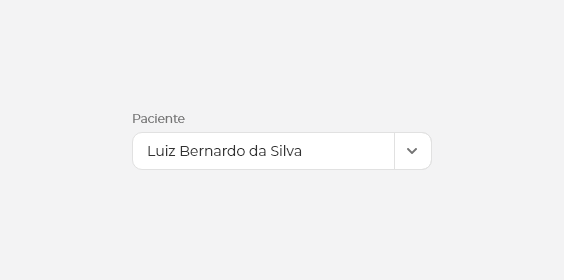
#Valor
- O valor mostra o texto inserido de um usuário ou a opção selecionada.
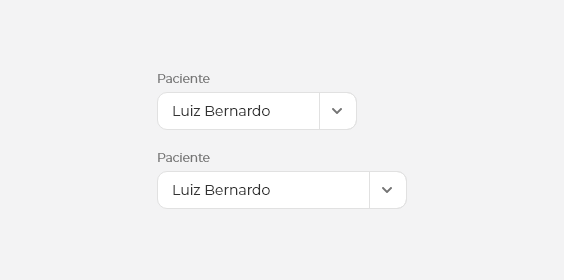
#Largura
- A largura de uma caixa de combinação pode ser personalizada adequadamente para seu contexto.
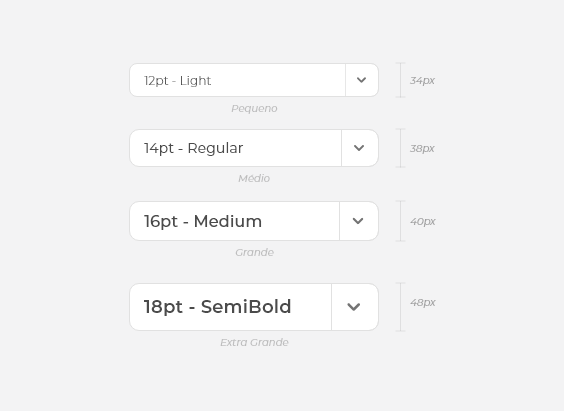
#Tamanho
- As caixas de combinação vêm em quatro tamanhos diferentes: pequeno, médio, grande e extra grande. O tamanho médio é a opção padrão e mais usada;
- Use os outros tamanhos com moderação;
- Eles devem ser usados para criar uma hierarquia de importância dentro da página.
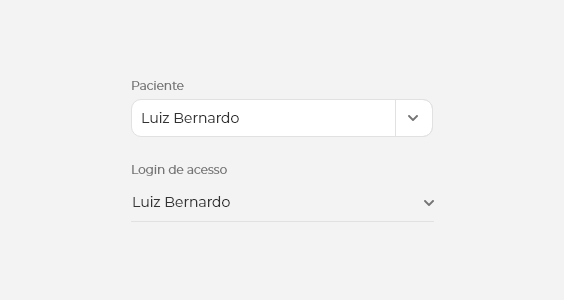
#Silêncio
- Por padrão, as caixas de combinação têm um plano de fundo visível;
- Esse estilo funciona melhor em uma matriz densa de controles em que o plano de fundo ajuda a separar a entrada do contêiner ao redor ou a dar visibilidade a botões isolados;
- Alternativamente, caixas de combinação silenciosas não podem ter um fundo visível;
- Esse estilo funciona melhor quando um layout claro (pilha vertical, tabela, grade) facilita a análise dos botões;
- Muitos componentes silenciosos em um espaço pequeno podem ser difíceis de ler.
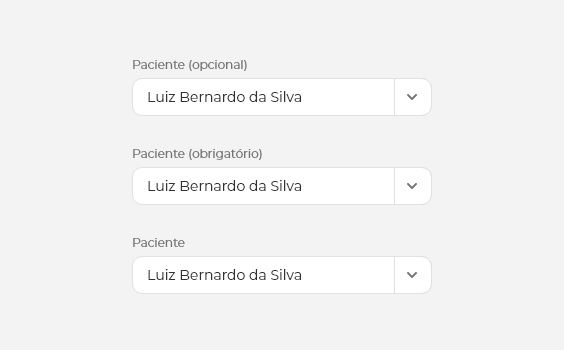
#Obrigatório ou opcional
- As caixas de combinação podem ser marcadas como opcionais ou obrigatórias, dependendo da situação. Para caixas de combinação obrigatórias, há duas opções de estilo: um rótulo “(obrigatório)” ou um asterisco. Se você usar um asterisco, certifique-se de incluir um texto de dica para explicar o que o asterisco significa. As caixas de combinação opcionais são indicadas com texto adicionado ao final do rótulo — “(opcional)” — ou não têm nenhuma indicação.
- O asterisco usado neste componente é um ícone que possui espaçamento específico do texto do rótulo — não faz parte do próprio texto do rótulo.
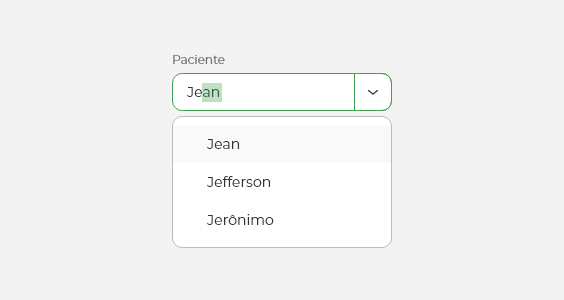
#Autocompletar
- As caixas de combinação podem completar automaticamente os resultados sugeridos no campo de entrada.
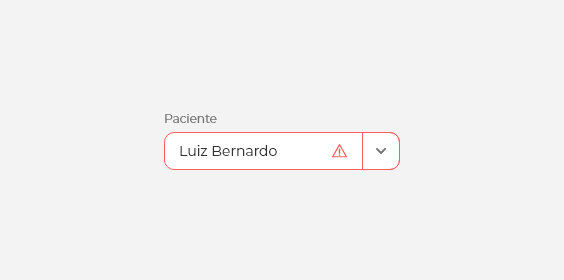
#Erro
- Uma caixa de combinação pode ser marcada como tendo um erro para mostrar que um valor precisa ser inserido para avançar ou que um valor inserido é inválido.
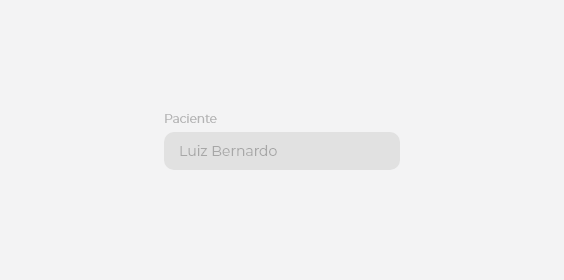
#Desativado
- Uma caixa de combinação em estado desabilitado mostra que existe um campo de entrada, mas não está disponível nessa circunstância;
- Isso pode ser usado para manter a continuidade do layout e comunicar que pode ser disponibilizado posteriormente.
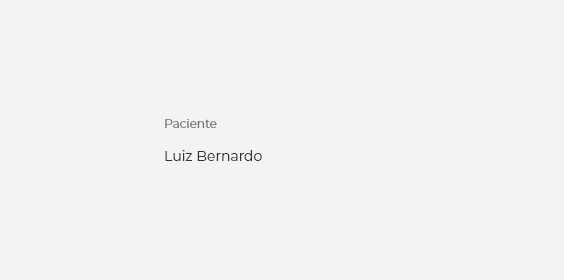
#Somente leitura
- As caixas de combinação têm uma opção somente leitura para quando o conteúdo no estado desabilitado ainda precisa ser exibido;
- Isso permite que o conteúdo seja copiado, mas não interagido ou alterado;
- Uma caixa de combinação não tem uma opção somente leitura se nenhuma seleção tiver sido feita.
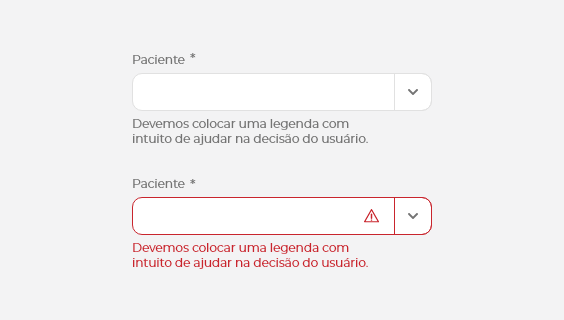
#Texto de ajuda (descrição e mensagem de erro)
- Uma caixa de combinação pode ter um texto de ajuda abaixo do campo de entrada para fornecer contexto ou instruções extras sobre o que um usuário deve inserir;
- A área de texto de ajuda tem duas opções: uma descrição e uma mensagem de erro;
- A descrição comunica uma dica ou informações úteis, como requisitos específicos sobre o que escolher;
- A mensagem de erro comunica um erro quando os requisitos de entrada não são atendidos, solicitando que o usuário ajuste o que havia selecionado originalmente.
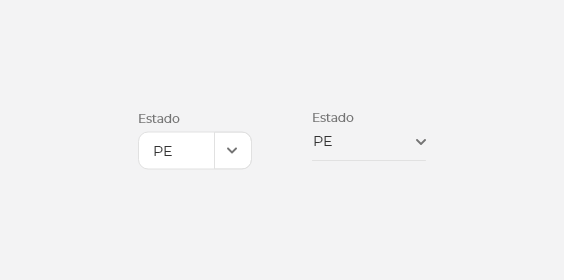
#Largura mínima
- A largura mínima para uma caixa combo é 2× a altura do botão utilizado na composição;
- Isso garante que os pequenos seletores sejam legíveis e fáceis de segmentar em todos os dispositivos.
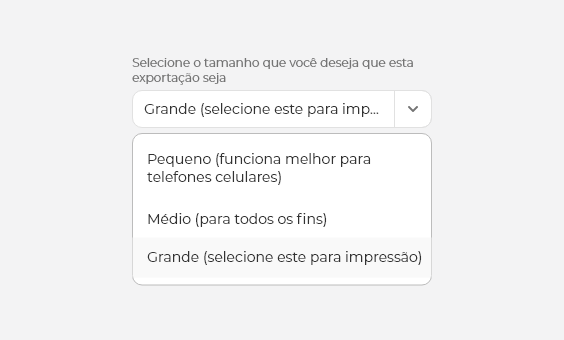
#Estouro de texto
- Quando o rótulo do campo e o texto do menu são muito longos para o espaço horizontal disponível, eles se quebram para formar outra linha;
- O próprio texto do campo fica truncado no final, mas o texto pode ser mostrado por completo no menu.
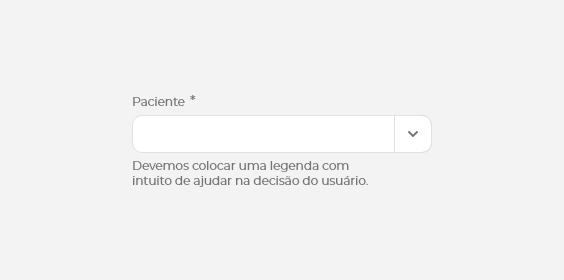
#Estouro de texto de ajuda
- Quando o texto de ajuda é muito longo para o espaço horizontal disponível, ele é quebrado para formar outra linha.
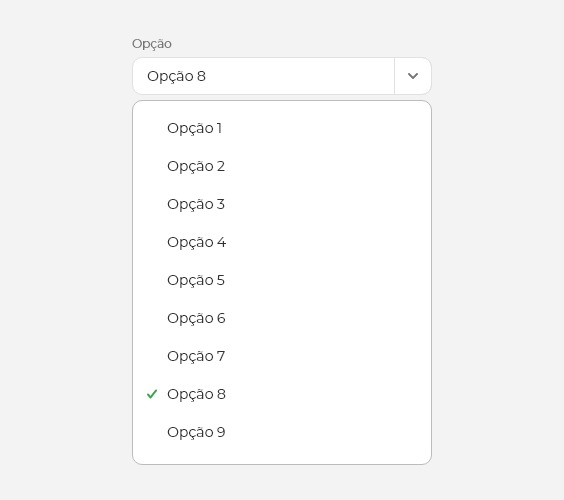
#Altura do menu
- O menu da caixa de combinação seletor pode ser tão alto quanto necessário para mostrar o maior número possível de opções no espaço disponível;
- Não há altura máxima.